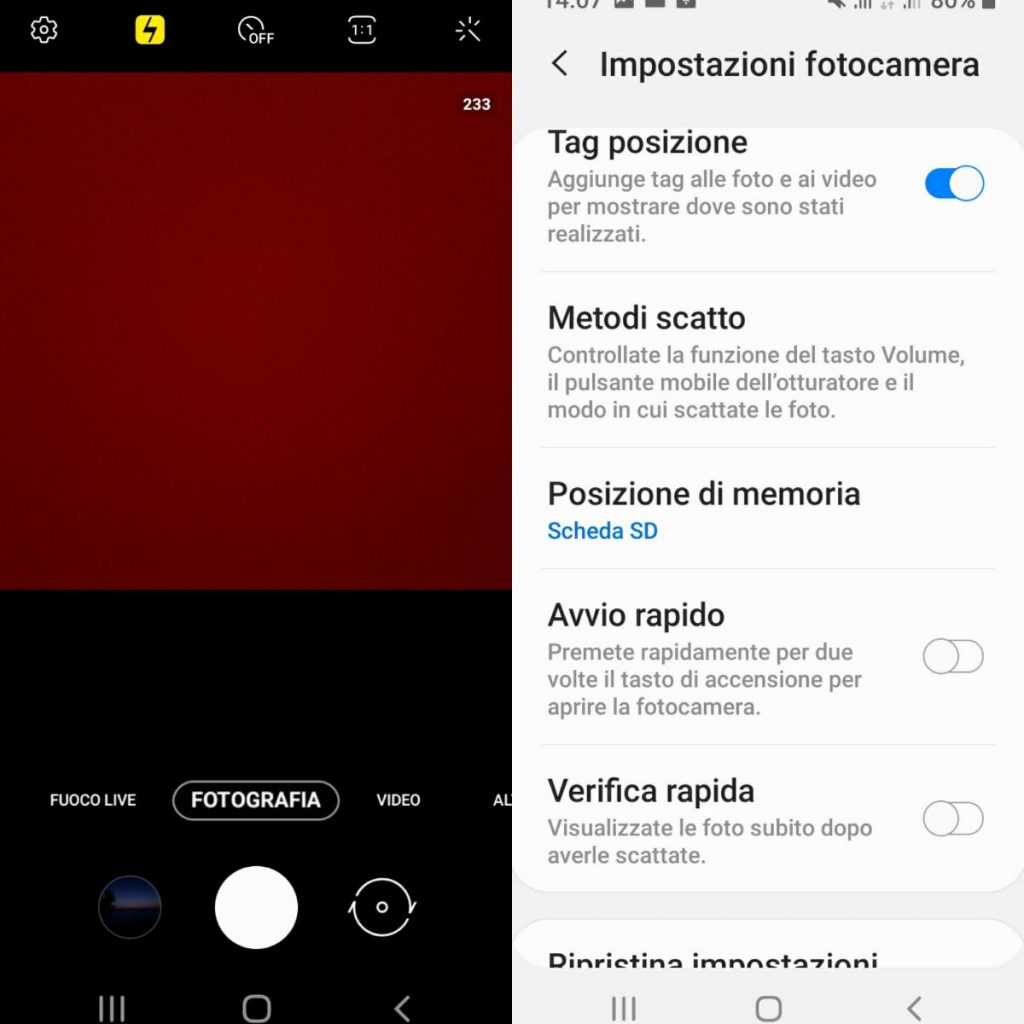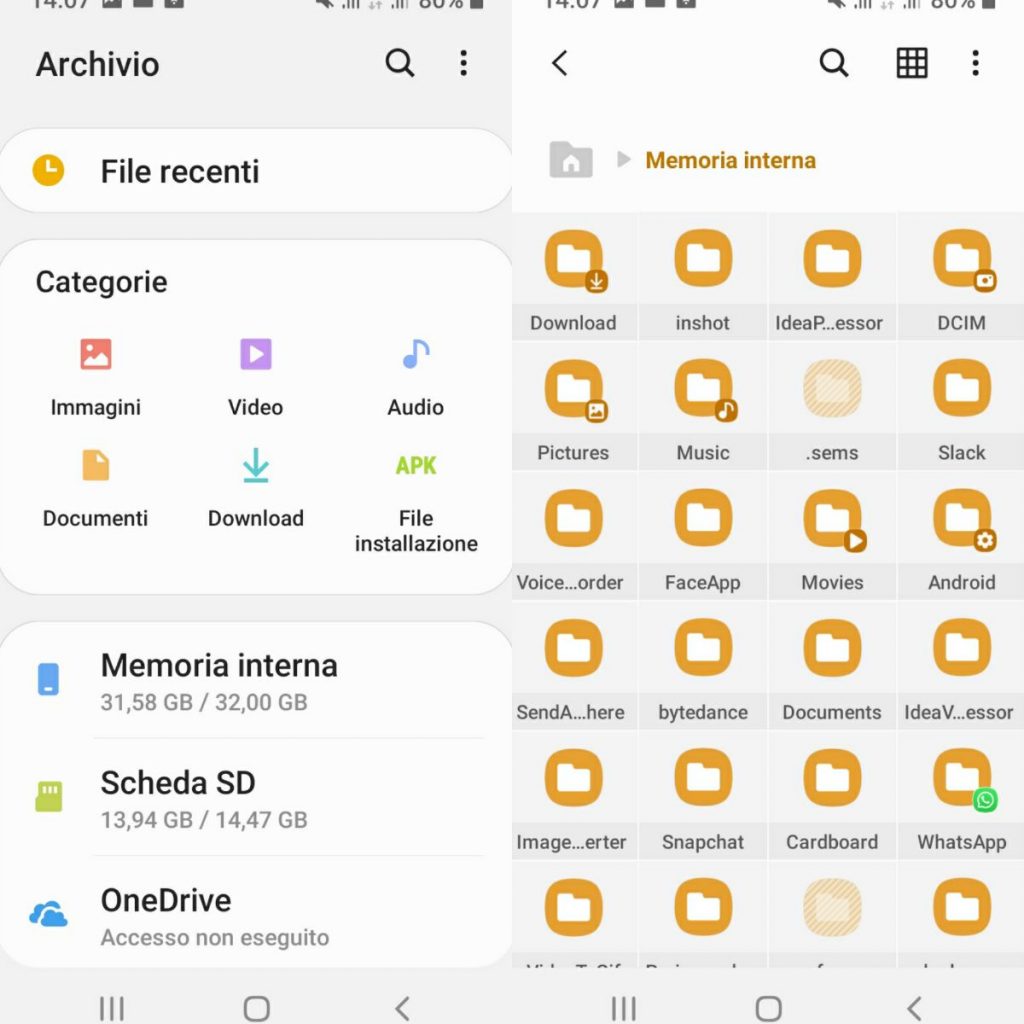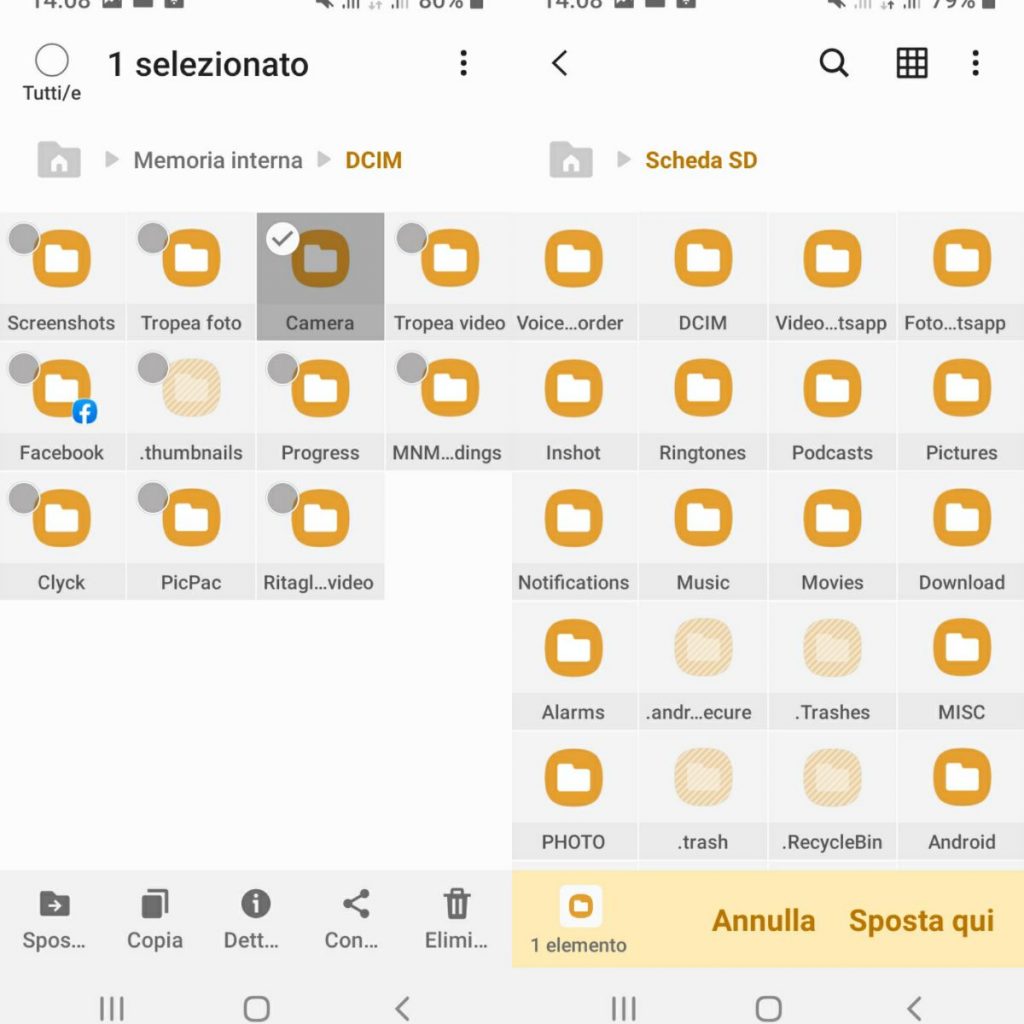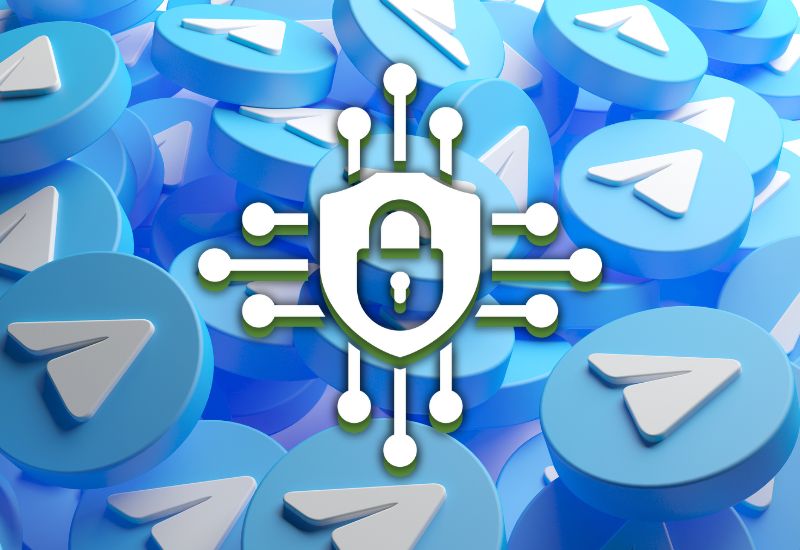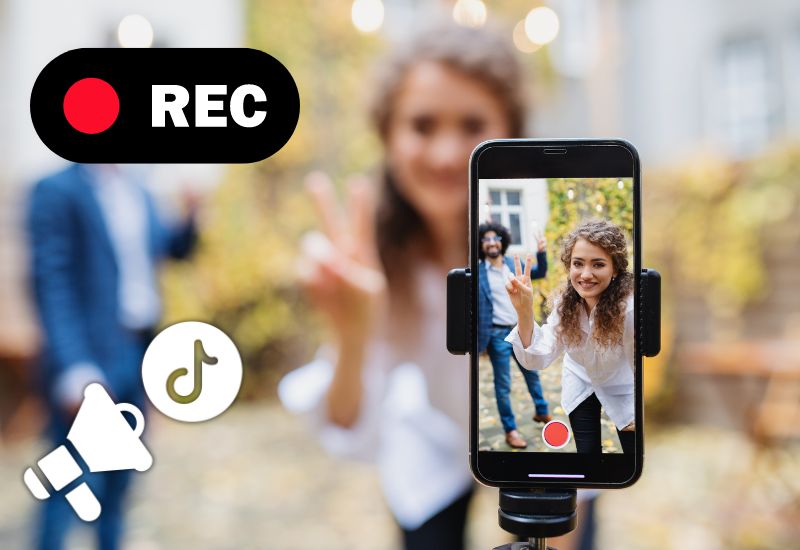Come spostare le foto dalla memoria interna del tuo Android alla scheda SD esterna
Ammettiamolo: tutti vorremmo che i nostri telefoni Android avessero una memoria interna illimitata per poter contenere tutti i nostri video e foto! Purtroppo, come ben sappiamo, la memoria interna dei nostri smartphone non sempre è sufficiente per tutti i nostri file multimediali e quindi siamo costretti a comprare delle schede SD esterne.
Una volta inserita la scheda SD, i nostri file verranno salvati automaticamente in quest’ultima? E se volessimo spostare i file della memoria interna sulla scheda SD senza dover collegare il telefono ad un computer? Se anche voi vi siete posti queste domande, continuate a leggere questo articolo per conoscere le risposte!
Impostare la scheda SD come memoria principale
Innanzitutto, una volta inserita la scheda dovete far sì che il telefono sappia di dover salvare le foto su di essa e non più sulla scheda di memoria interna. Per farlo, aprite la vostra fotocamera e cliccate in alto a sinistra sull’icona dell’ingranaggio. In questo modo, aprirete le impostazioni della fotocamera. Qui, dovrete scorrere fino a “Posizione di memoria” e selezionare “Scheda SD”
Spostare i file dalla memoria interna alla scheda SD
Adesso, per poter spostare i file alla scheda SD, dovrete aprire l’archivio Android dal menù principale e cliccare su Memoria interna. Adesso, aprite la cartella DCIM e una volta dentro, tenete premuto sulla cartella “Camera”.
Vederete apparire una serie di comandi in basso in orizzontale:
- Copia;
- Dettagli;
- Condividi;
- Elimina;
- Sposta: cliccate qui per spostare l’intera cartella nella scheda SD.
Ed ecco fatto, in un solo click avrete spostato tutte le vostre foto nella nuova scheda di memoria!